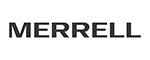14種類のディスプレイと100以上の項目
「SUUNTO 9」には80種類のスポーツモードがプリセットされています。エクササイズ(トレイルランニング)を記録する際はスポーツモードの中から【トレイルランニング】を選んでいる方が多いと思います。もちろん、ロードを走るなら【ランニング】、登山をするなら【トレッキング】を選べばいいわけです。
しかし、「SUUNTO 9」をより活用するためには、スポーツモードのカスタマイズが必須と言っても過言ではありません。プリセットされたモードには、あまり重視していない項目が表示されたり、表示して欲しい項目がなかったりするからです。
どんな項目が必要なのかを考えた上で、スポーツモードをカスタマイズして自分仕様のモードを作りましょう。なにしろ使用できるディスプレイは14種類(うち3画面まで表示可能)、その中に表示できる項目は100以上あるのですから。
スポーツモードのカスタマイズはSUUNTO APPで行います。
順番に説明していきましょう。SUUNTO APPとウォッチを接続します。データの同期が終わると【スポーツモードのカスタマイズ】をタップできるようになります。
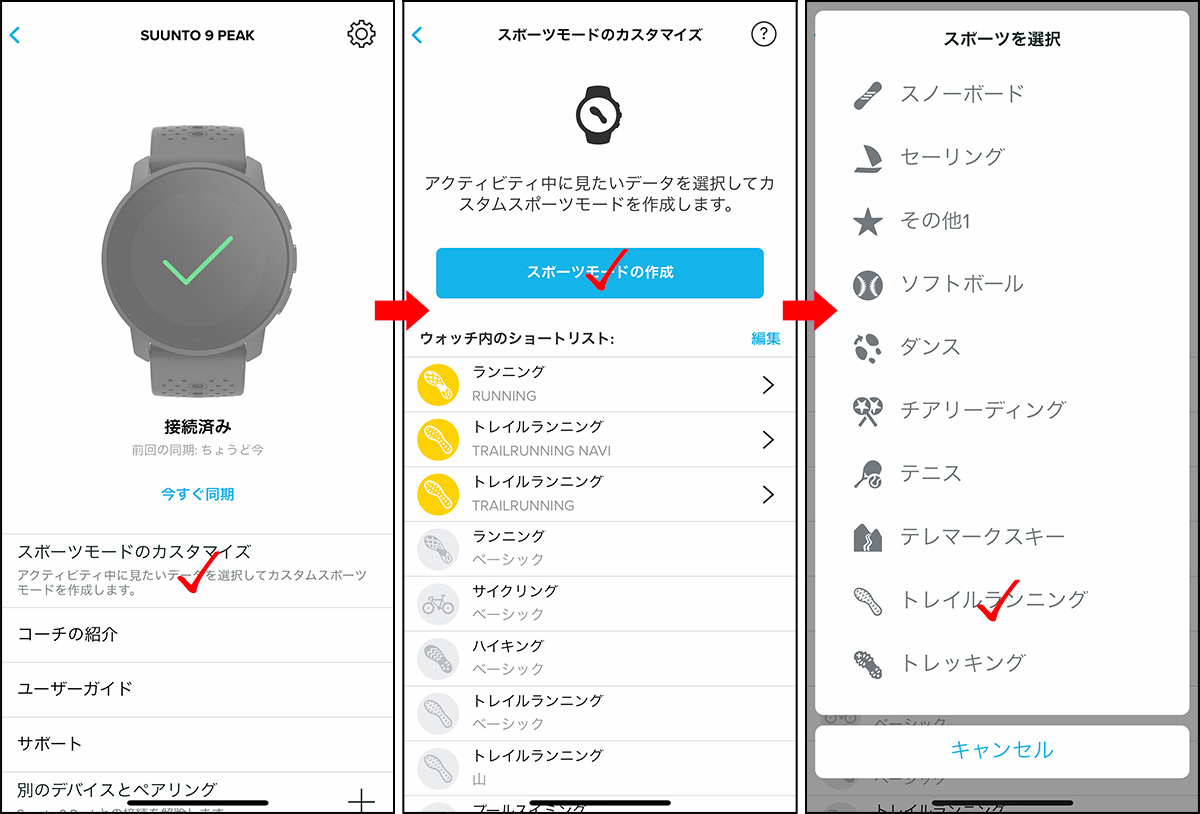 |
下はデフォルトの【トレイルランニング】の画面表示です。2画面+ブレッドクラムです。今回はこれをベースに必要なものを追加したり、不要なものを削除したりしていきます。
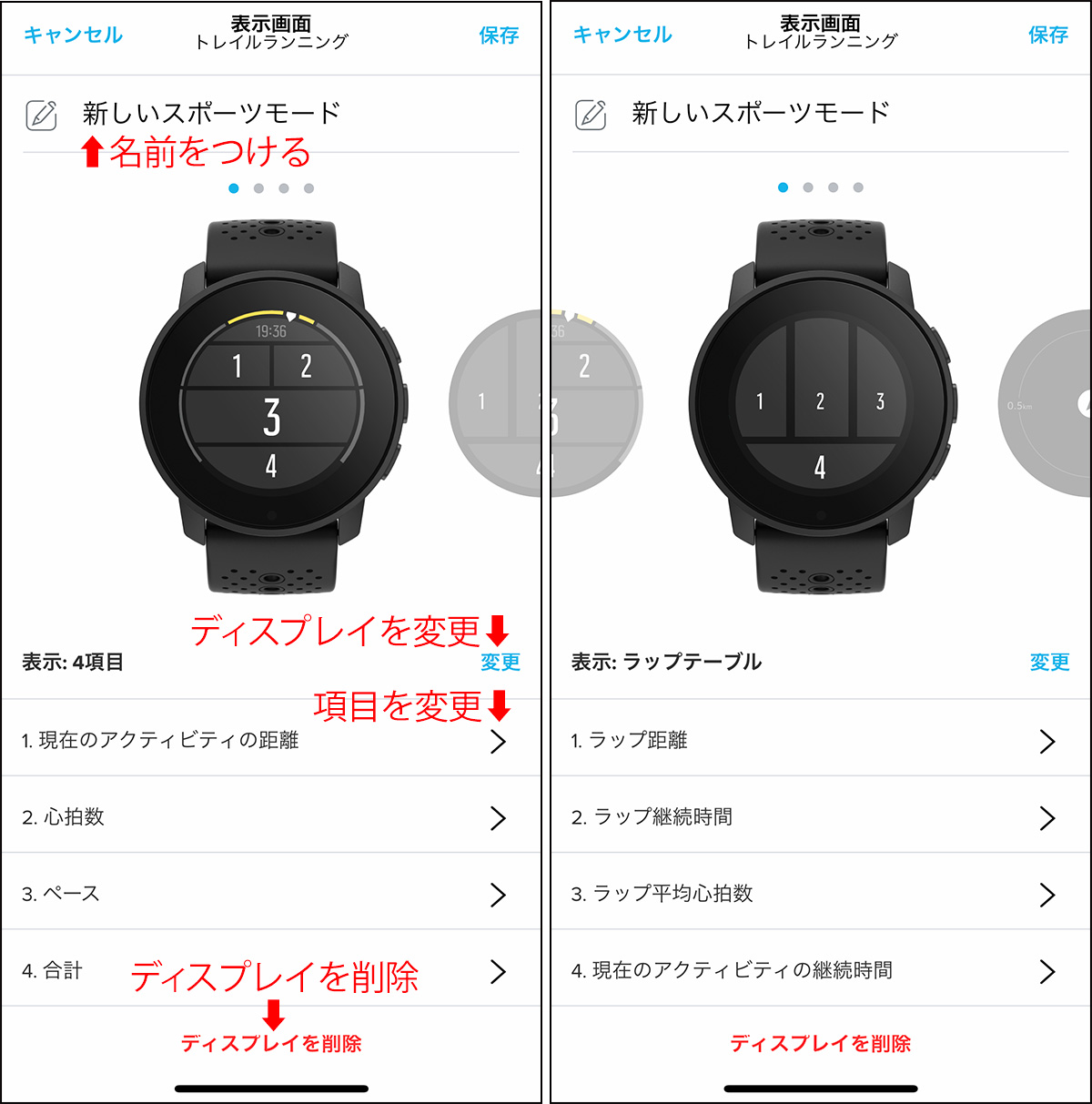 |
まずは、【新しいスポーツモード】をタップして名前をつけましょう。
デフォルトは2画面+ブレッドグラムですが、画面数は1〜3画面+ブレッドクラムに設定可能です。ブレッドグラムは削除できません。1画面にするなら一番下の【ディスプレイを削除】をタップします。ディスプレイを追加する場合は左にスワイプしていって【画面の追加】が出てきたらタップします。
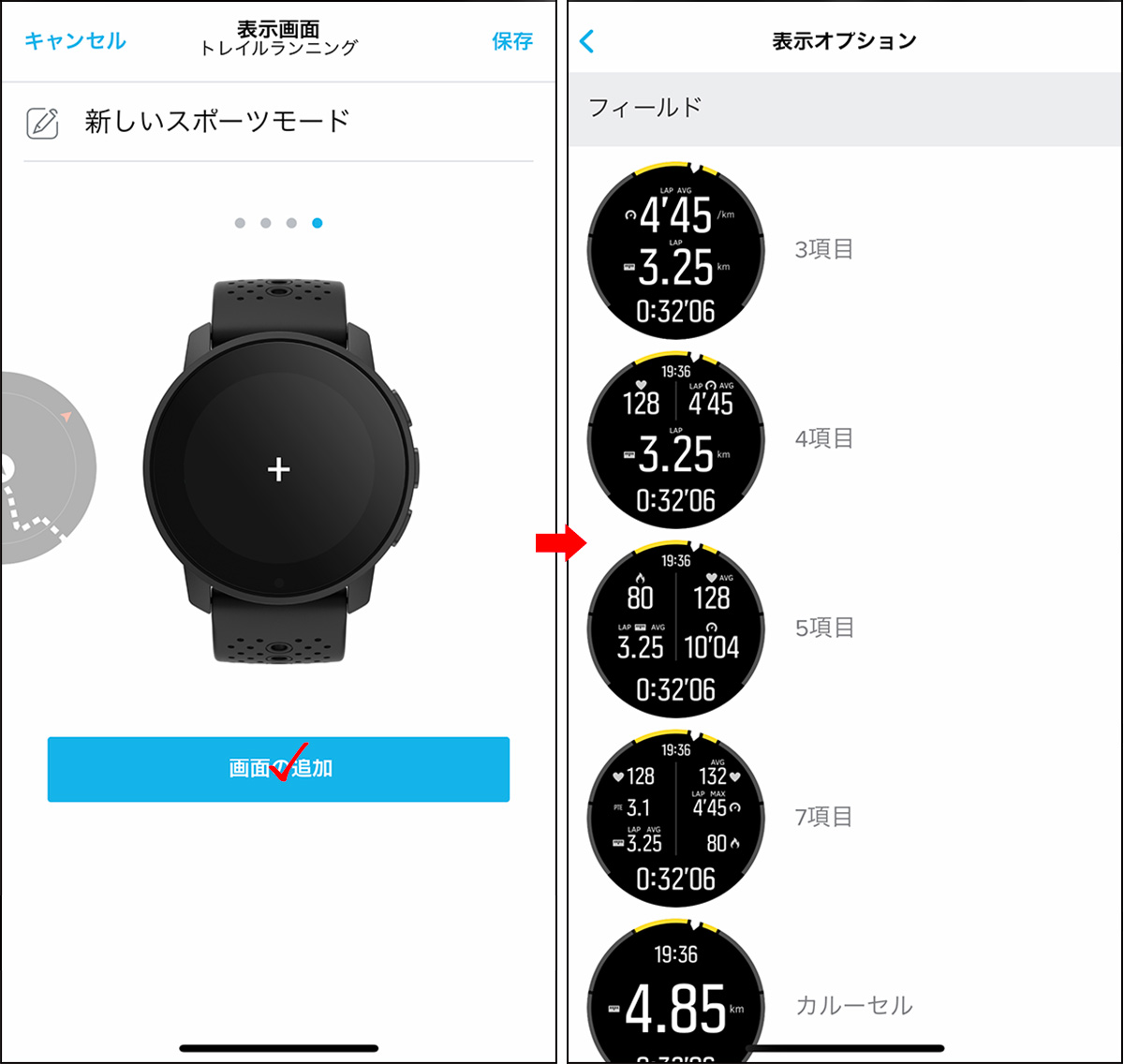 |
次にディスプレイを選択します。多く使われているのは【3項目】【4項目】【5項目】【7項目】あたりだと思います。見やすい【3項目】【4項目】あたりを複数使用するか、もしくは多く表示できる【5項目】【7項目】を1つだけ使用するかなど、自分が見やすくなるように設定します。
ディスプレイを選択したら、次はそこに表示する項目を選びます。
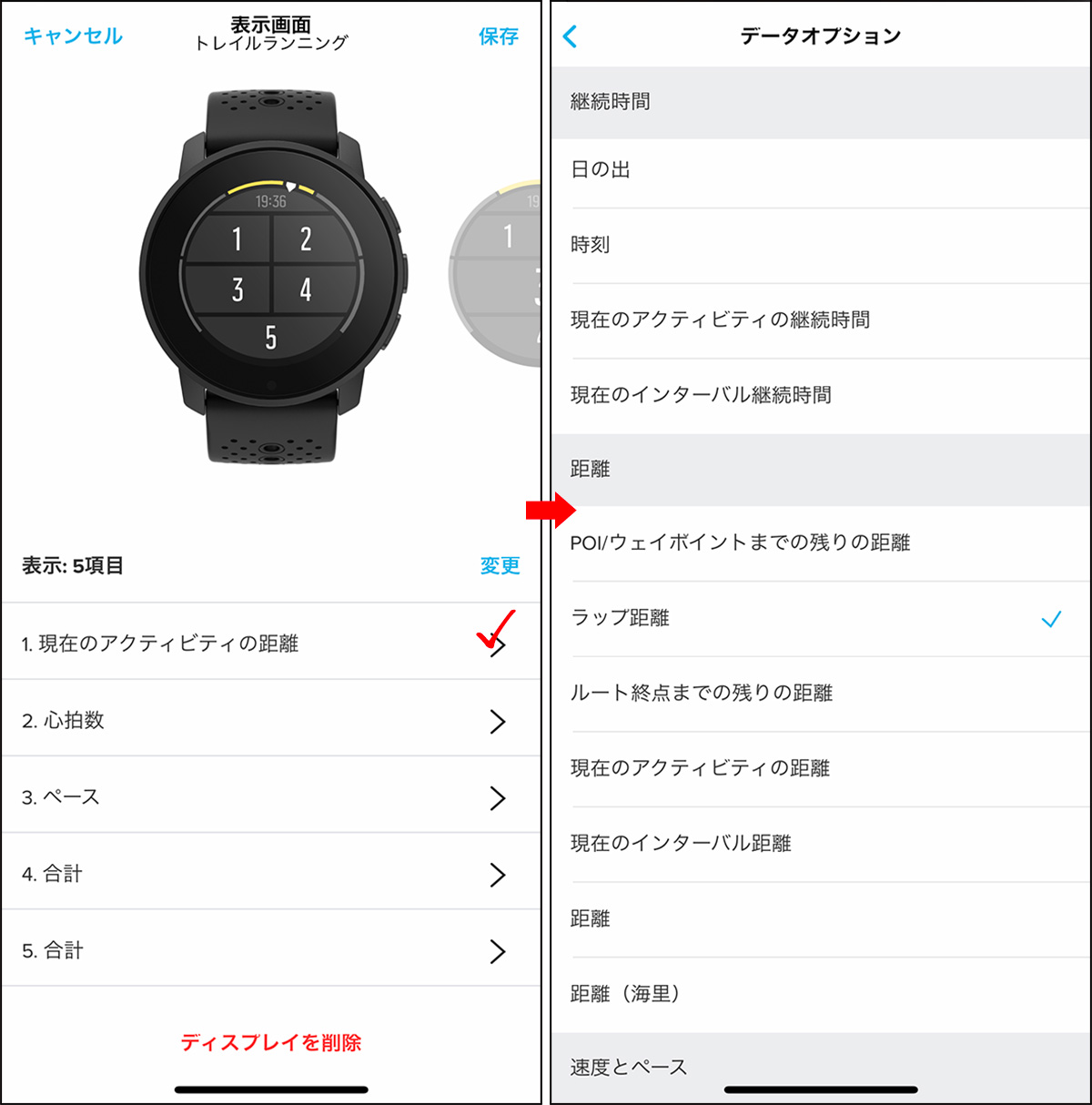 |
ここでは【5項目】を選んでみました。ここから項目を変更していきます。【>】をタップすると項目のリストが表示されますので表示したいもの選択します。
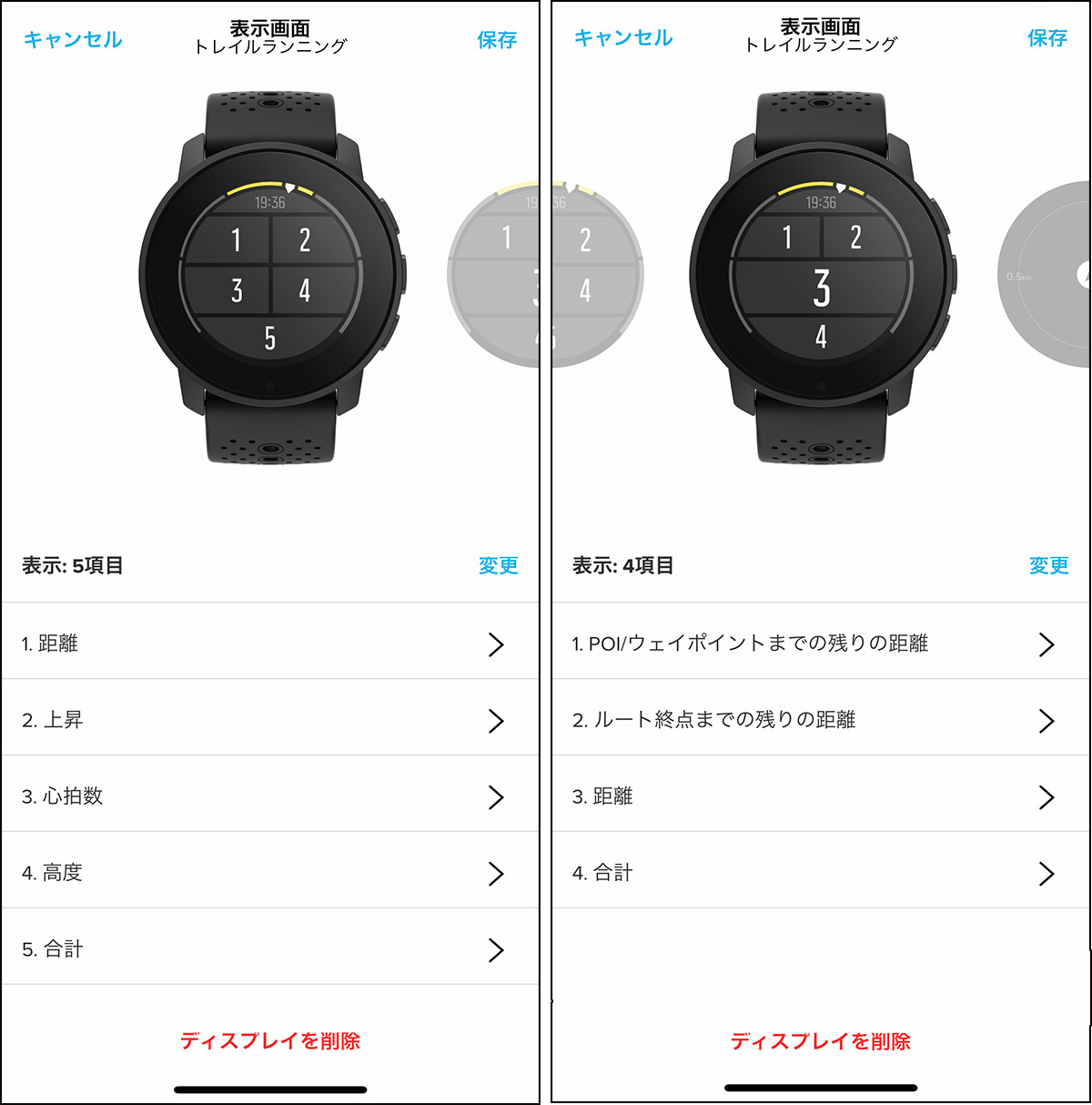 |
以上の要領を繰り返し、参考例として【5項目】と【4項目】の2つのディスプレイを使用できるように設定しました。
左のディスプレイには基本的な情報を、右にはルートナビゲーションを使用した際の情報をまとめました。距離と合計(時間)はいつでも把握できるように両方に表示しています。
複数のスポーツモードを作っておくと便利
できあがったら、スポーツモードのカスタマイズの最初の画面に戻って【ウォッチ内のショートリスト】に作成した新しいスポーツモードが追加されていることを確認して下さい。【ウォッチ内のショートリスト】に表示されたスポーツモードをタップすれば、再編集も可能です。
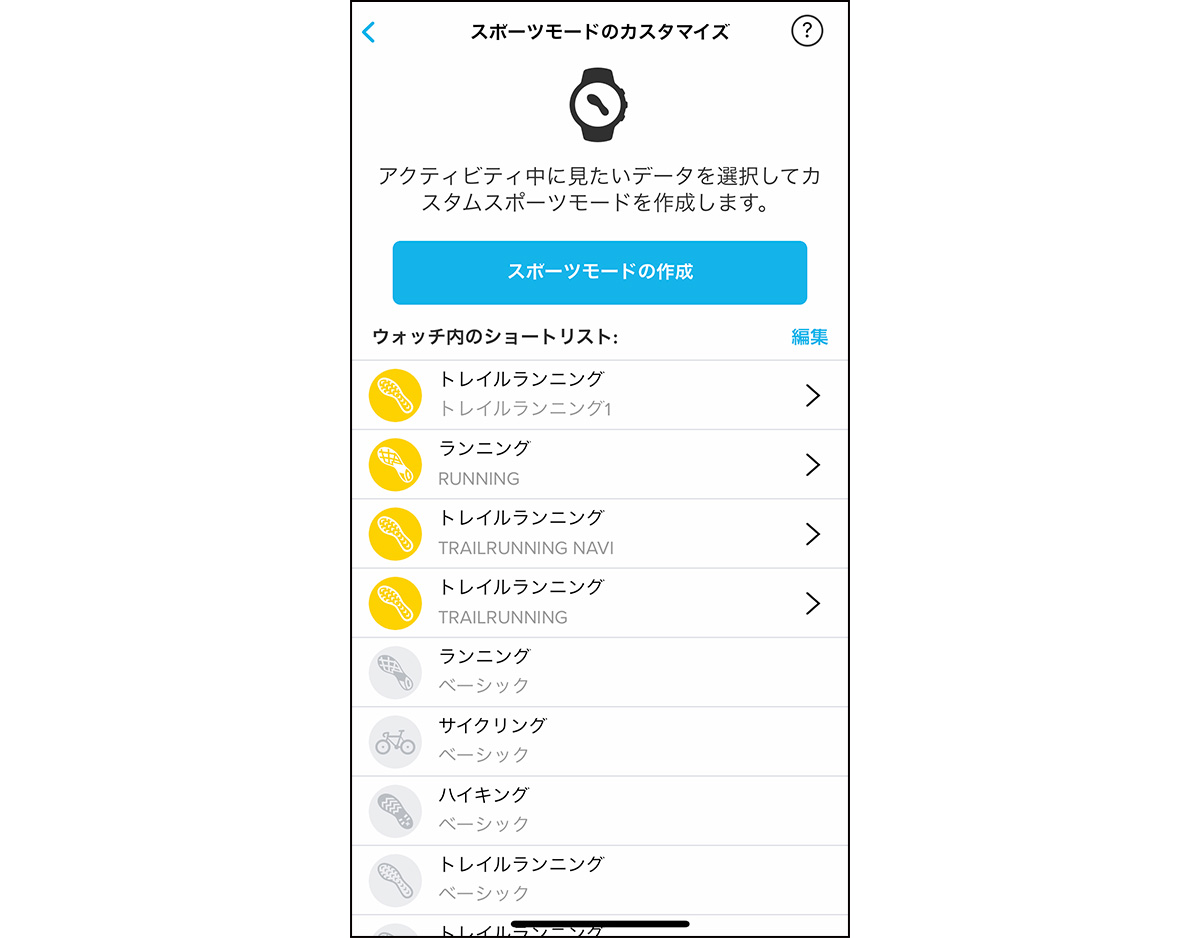 |
トレイルランニングの場合、レース用とツーリング用、また、ルートナビゲーションを使用するかしないかなどで、表示したい項目が変わってくるはずです。そんなときのために、複数のカスタムスポーツモードを作成しておくと便利です。
スポーツモードを自在にカスタマイズして、より快適なトレイルランニング環境を作って下さい。
![]()

SUUNTO 9 の製品情報はこちら
![]()
SUUNTOのニューモデルレビューや活用方法などの情報が満載。SUUNTO スペシャルインデックスページはこちら↓
![]()
■SUUNTO https://www.suunto.com/ja-jp/
 |